1、双击打开PS,在文件的下拉菜单中单击“打开”,把要用的图片拖进来。
2、在右侧找到“背景”,右键点击复制。
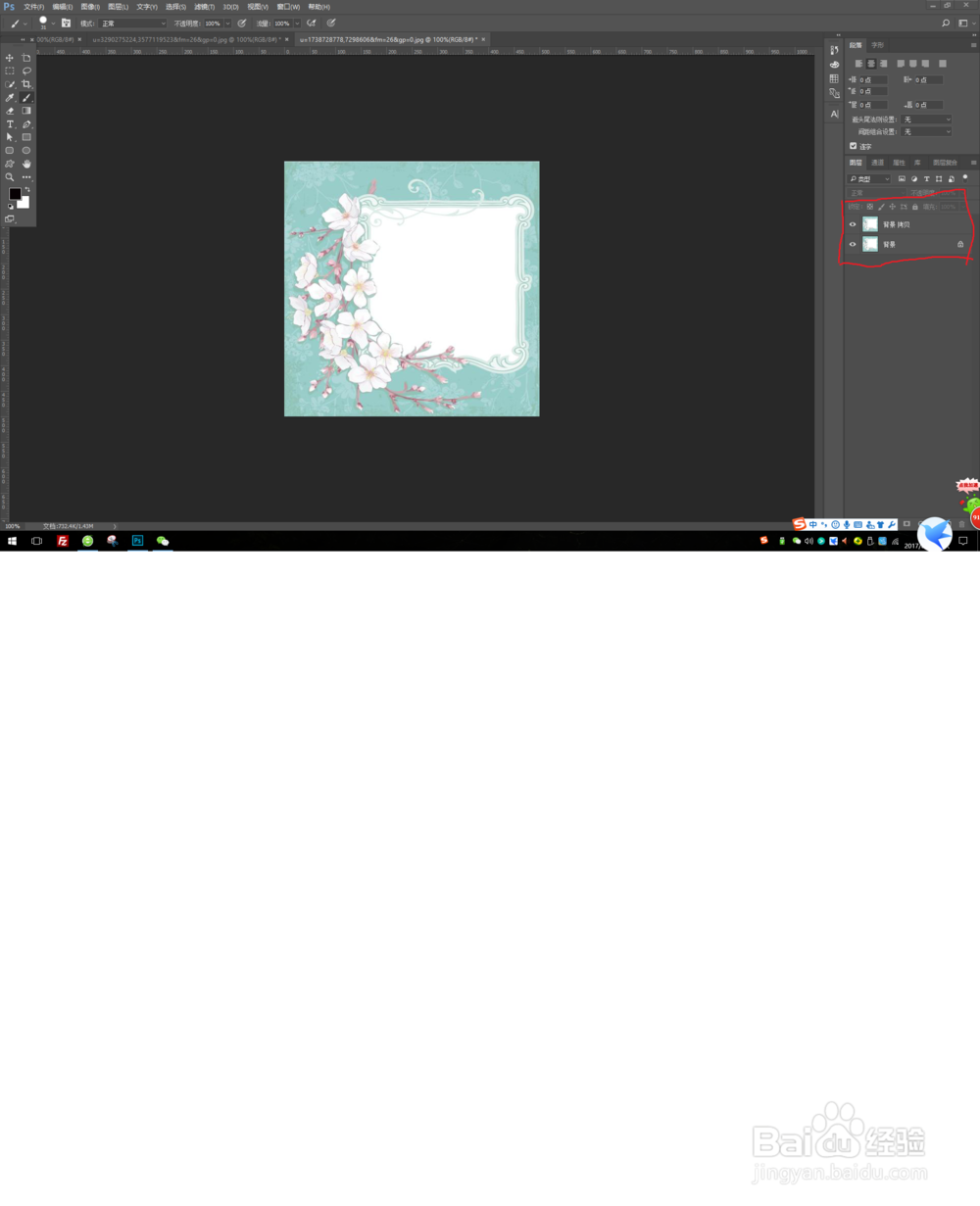
3、打开另一张图片,在左侧的工具栏里找到矩形框选工具,框选住需要图像的一部分。
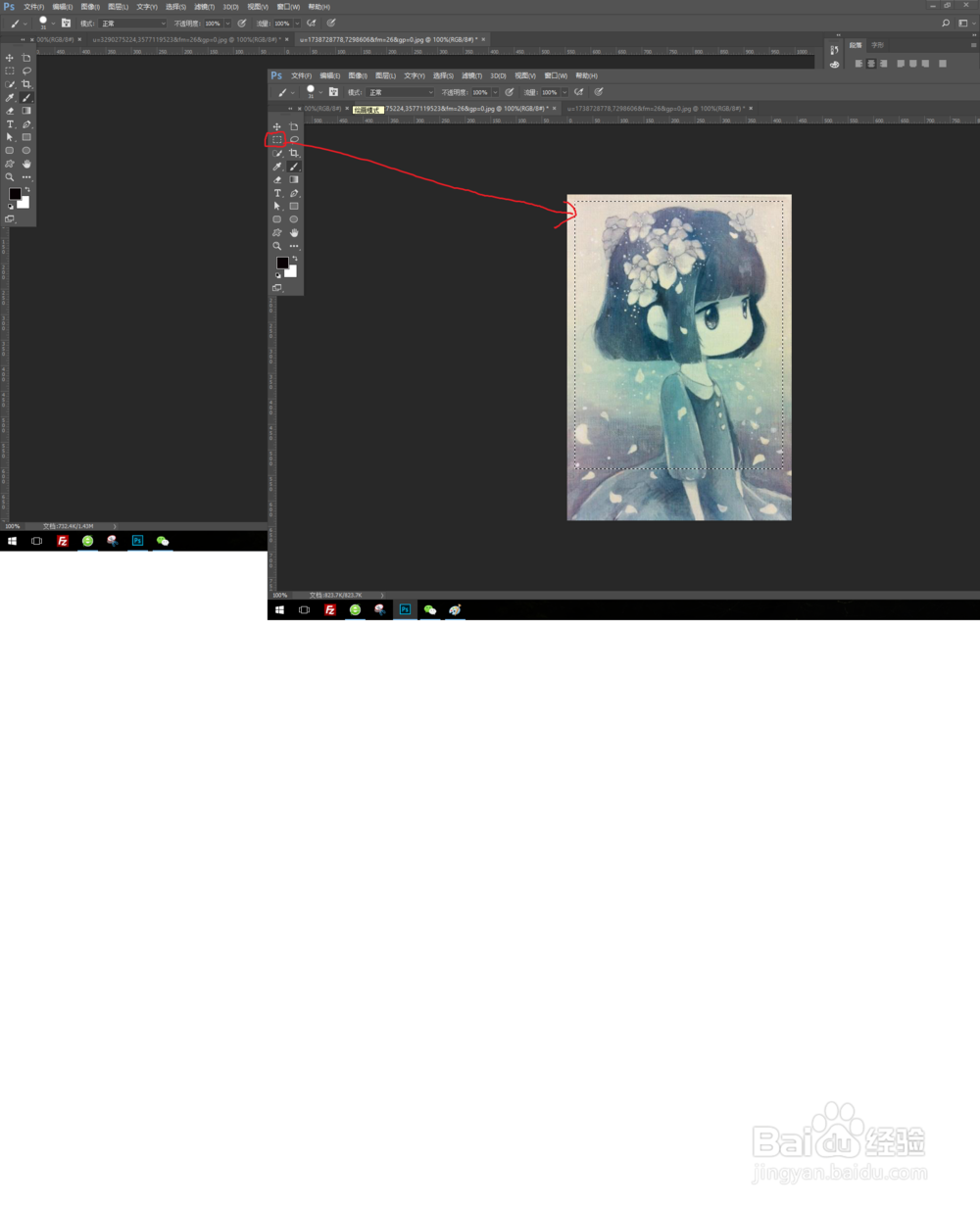
4、用移动工具,把框选的部分移到第一张图片里去。
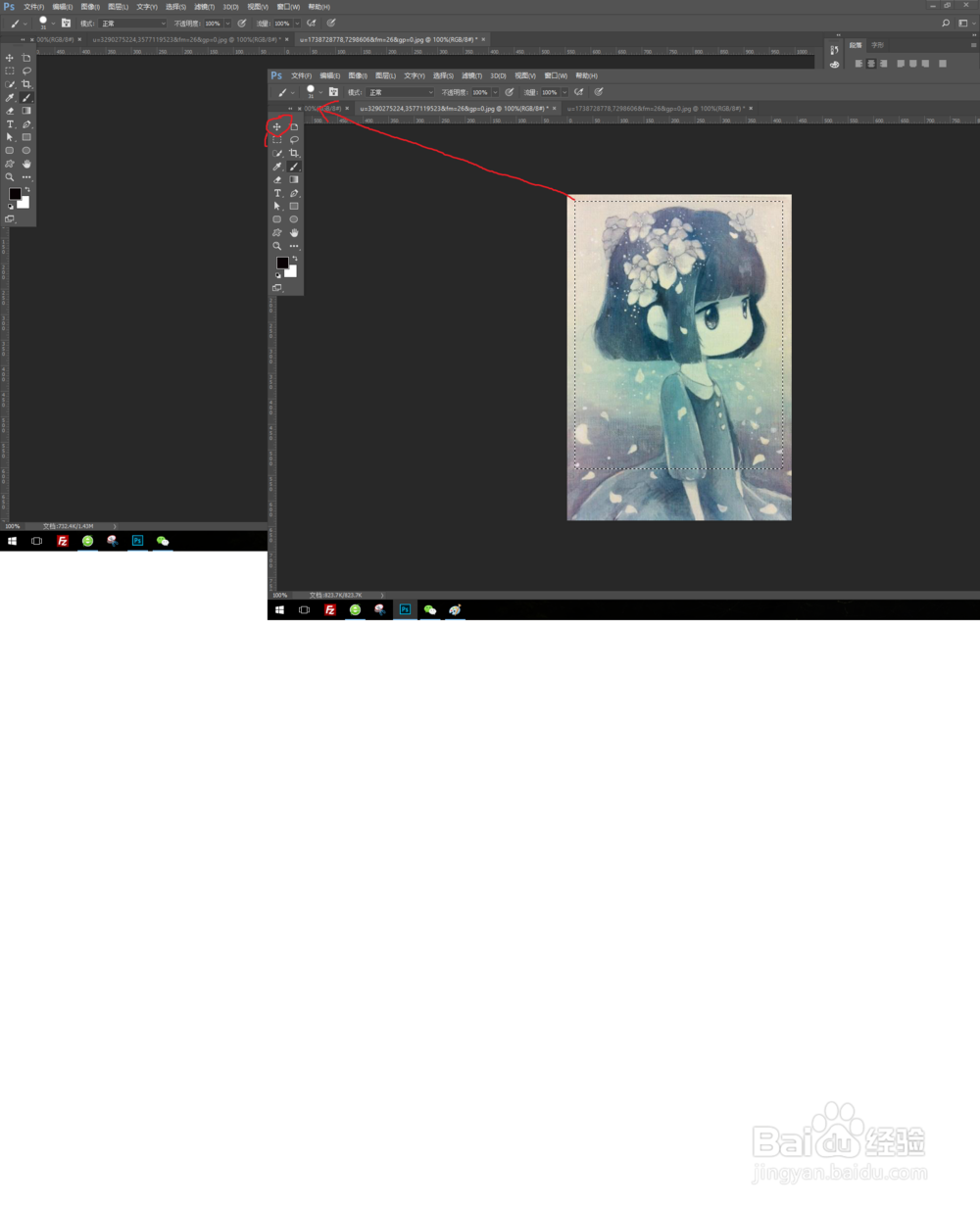
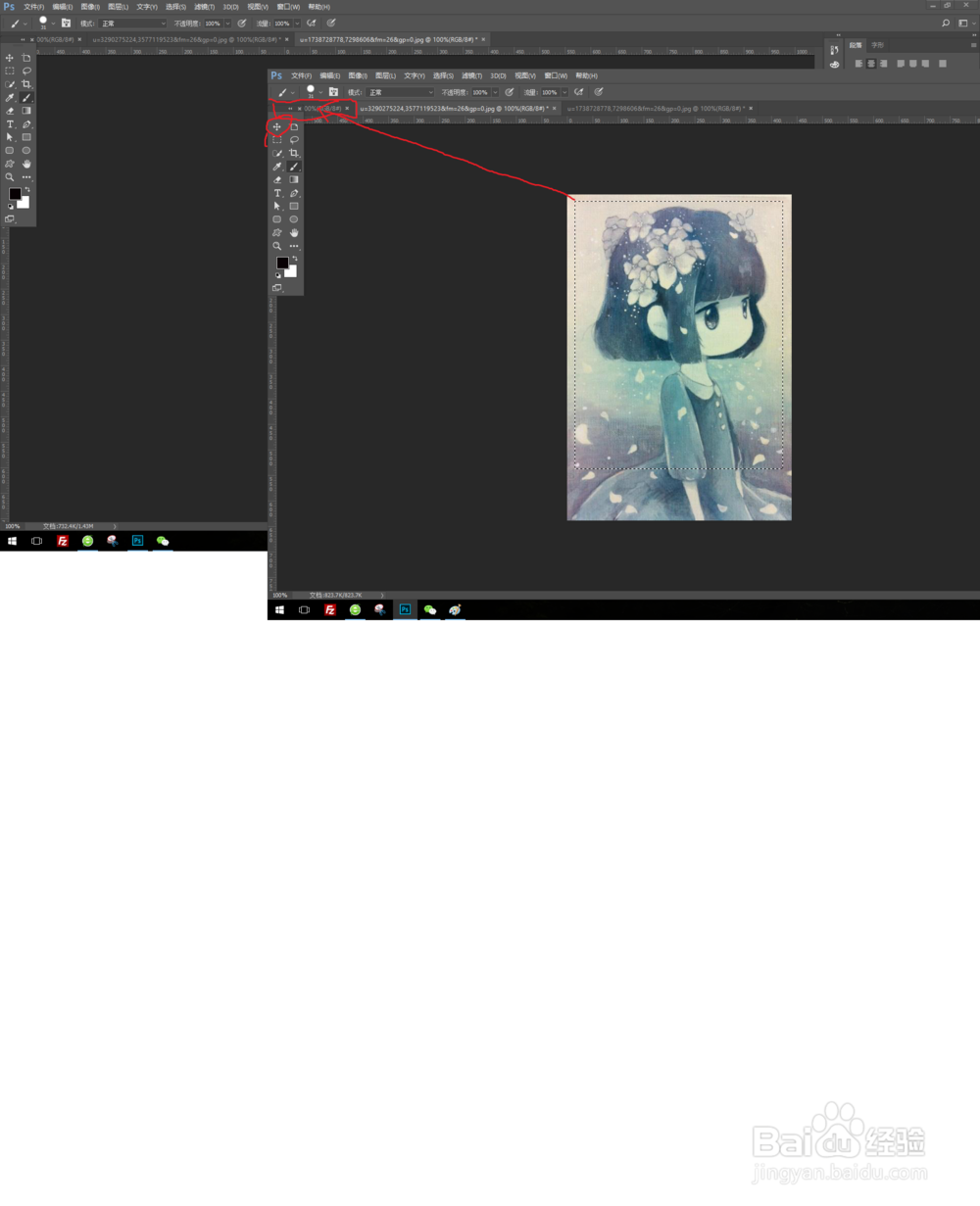
5、在“编辑”的下拉菜单中找到“变换”用“缩放”调整图片大小到自己想要的效果。
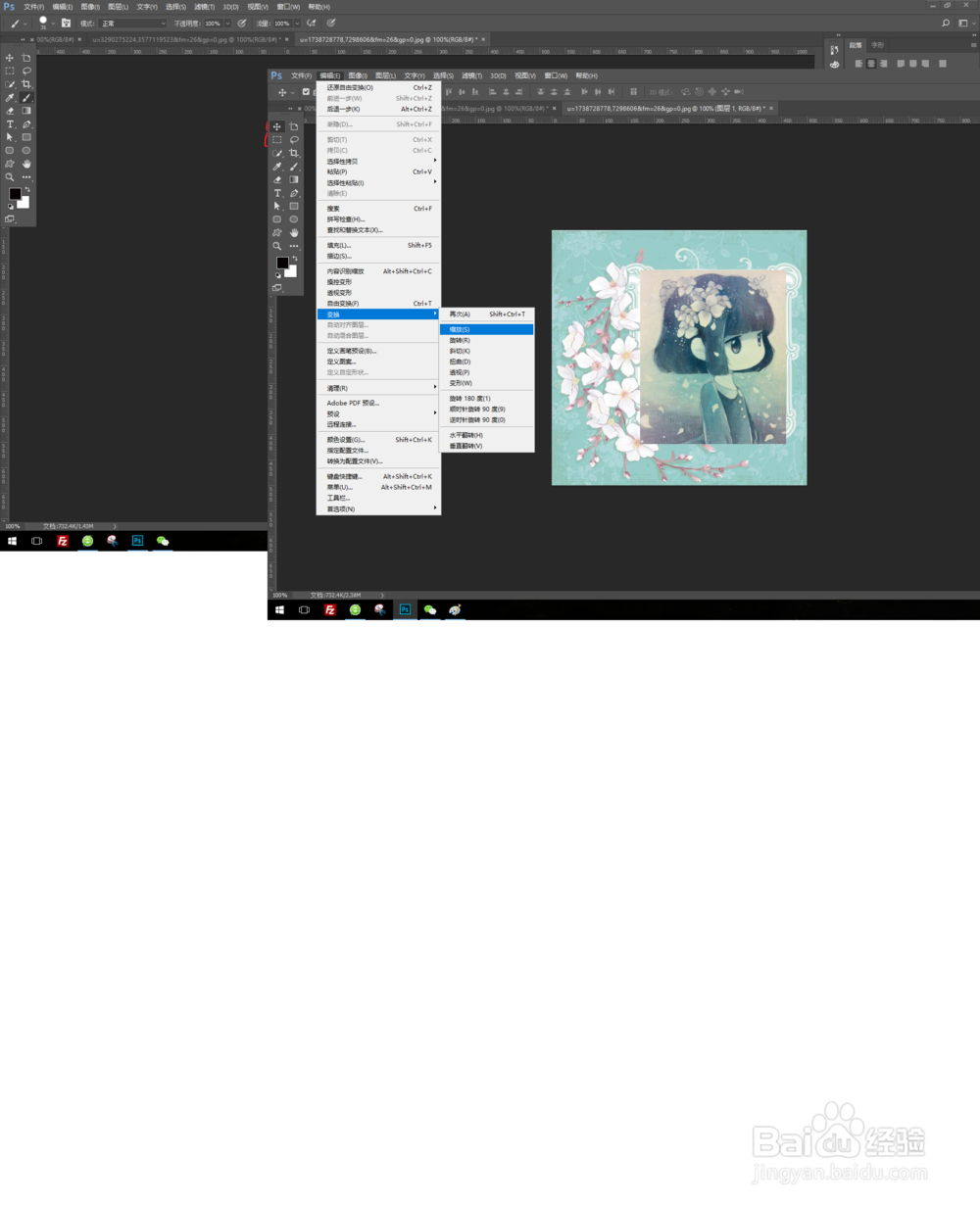
6、将右面工具栏中的“背景 拷贝”拖到顶部。
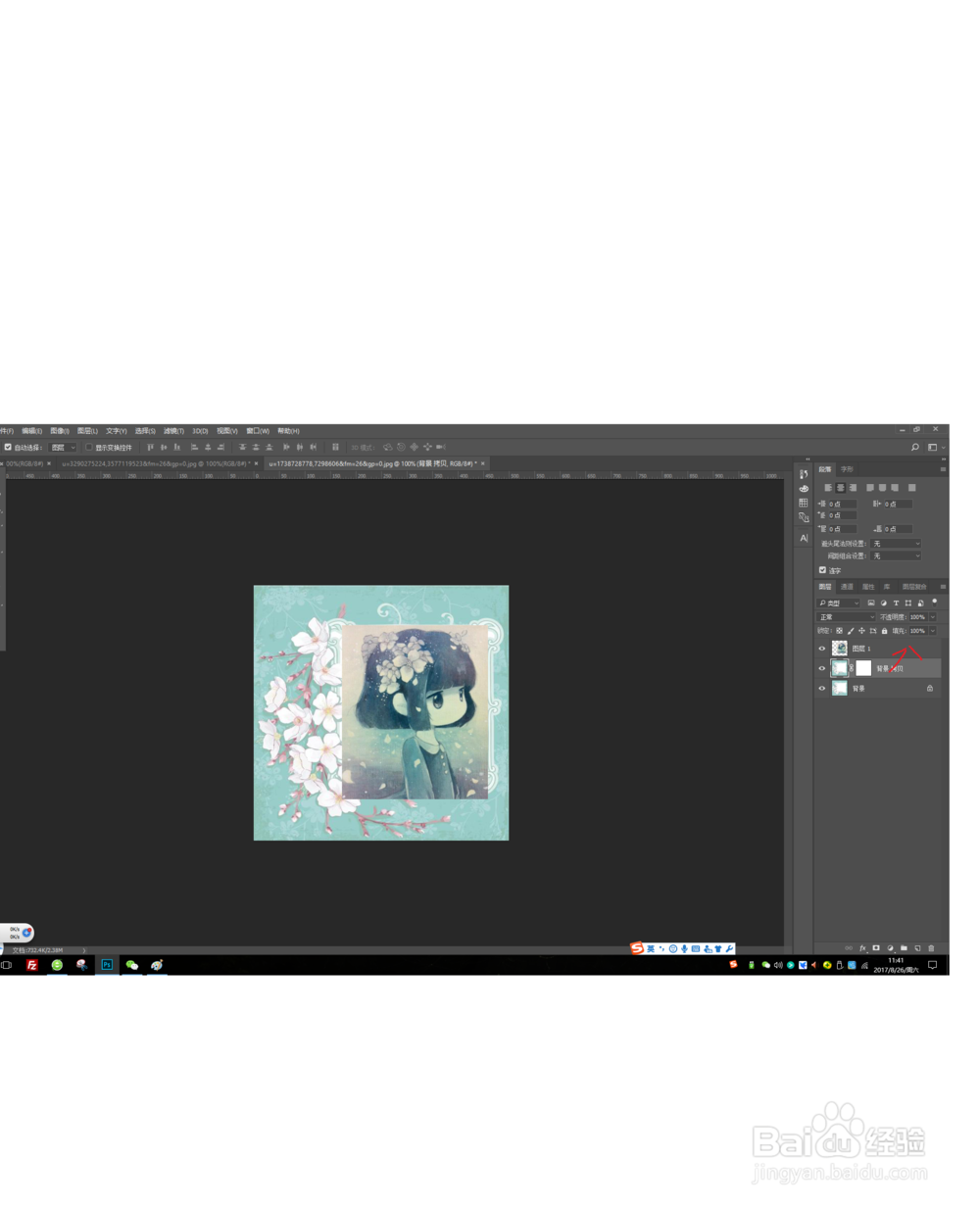
7、选中“背景 拷贝”图层,点击“添加矢量蒙版”工具。出现一个白色方块。
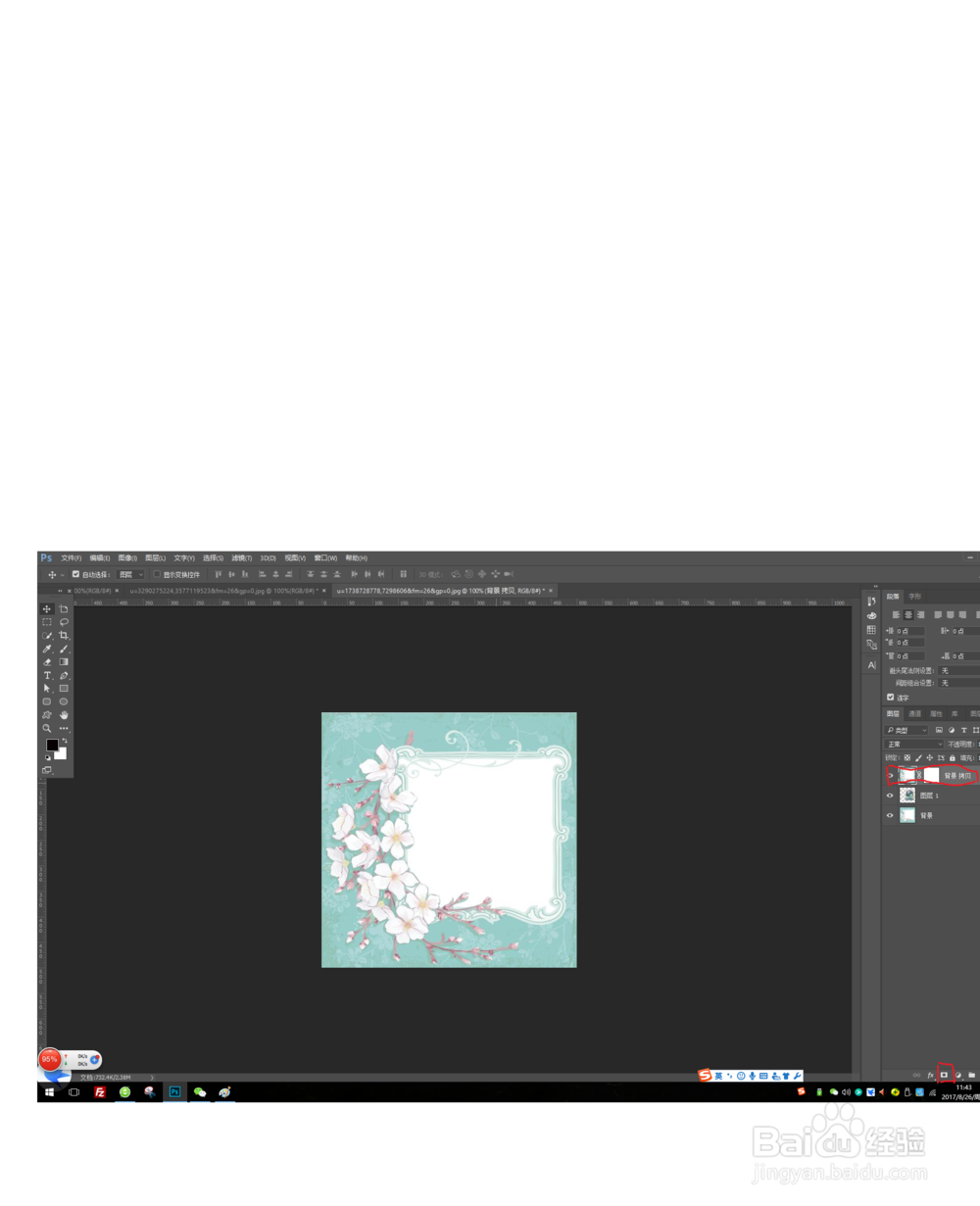
8、用快速选择工具选取不需要的部分,选中图片右侧的“矢量蒙版”,用画笔在不需要的部分涂抹。
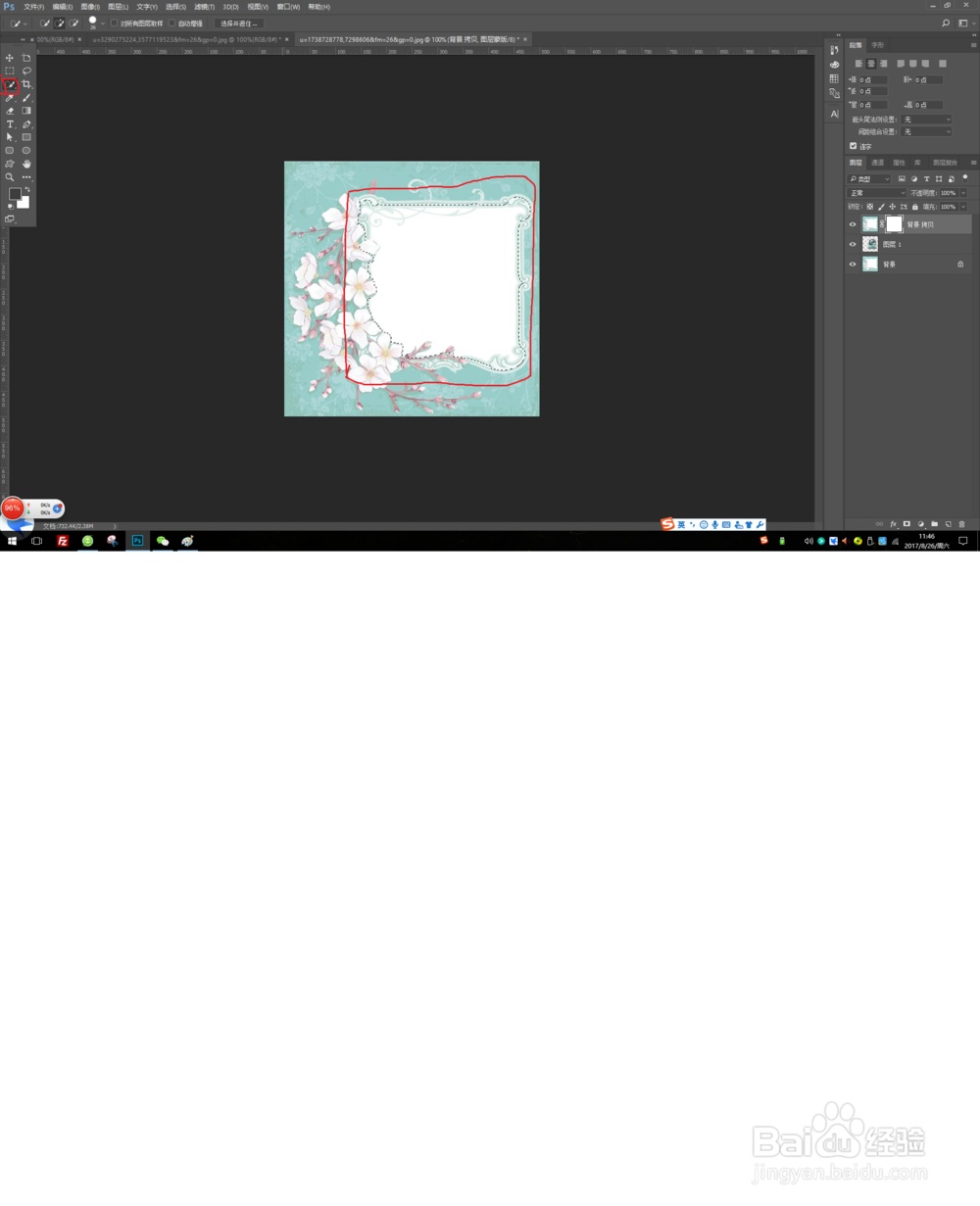
9、用相同的方法处理人物照.
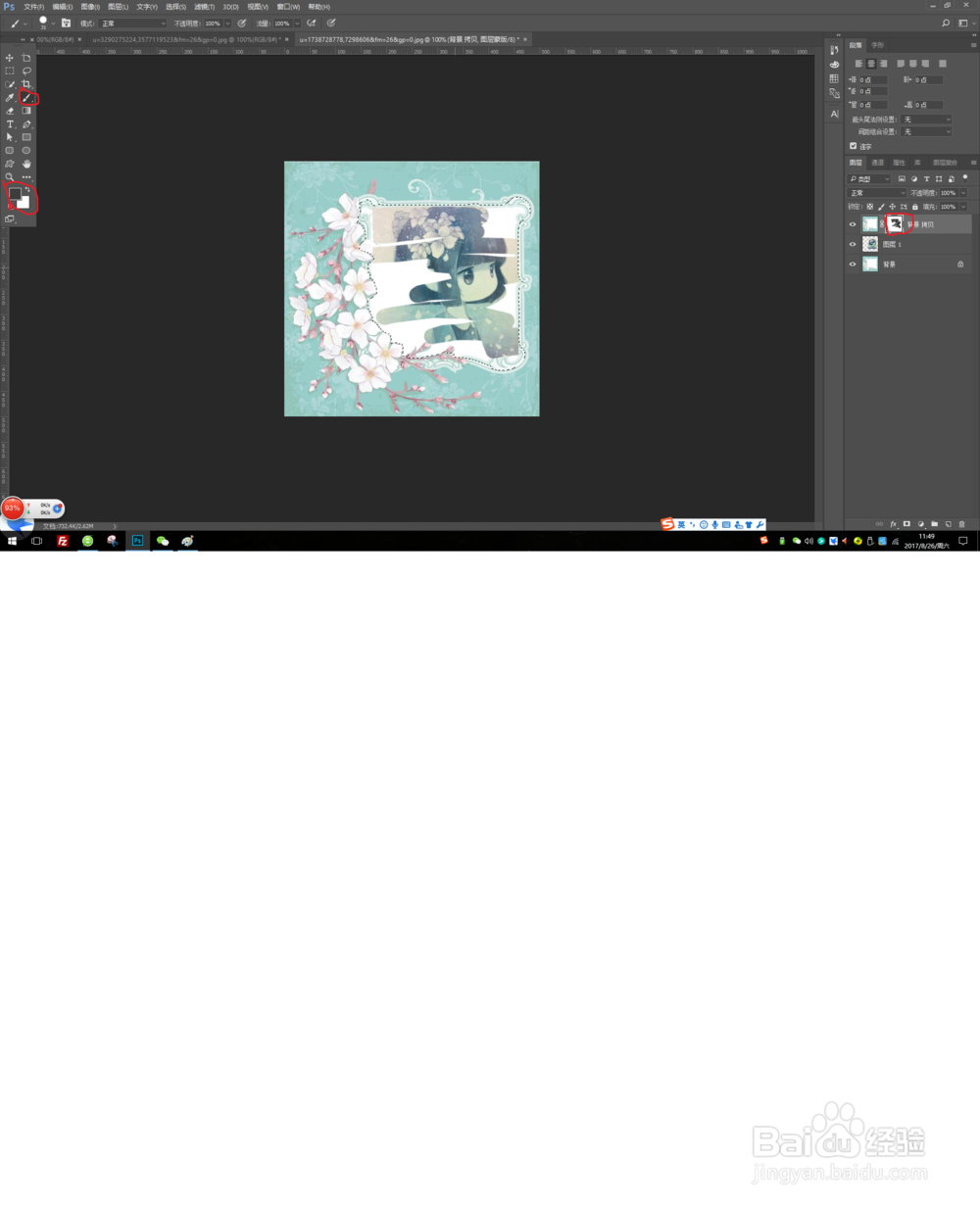
10、在“编辑”菜单下找“拼合图层”。
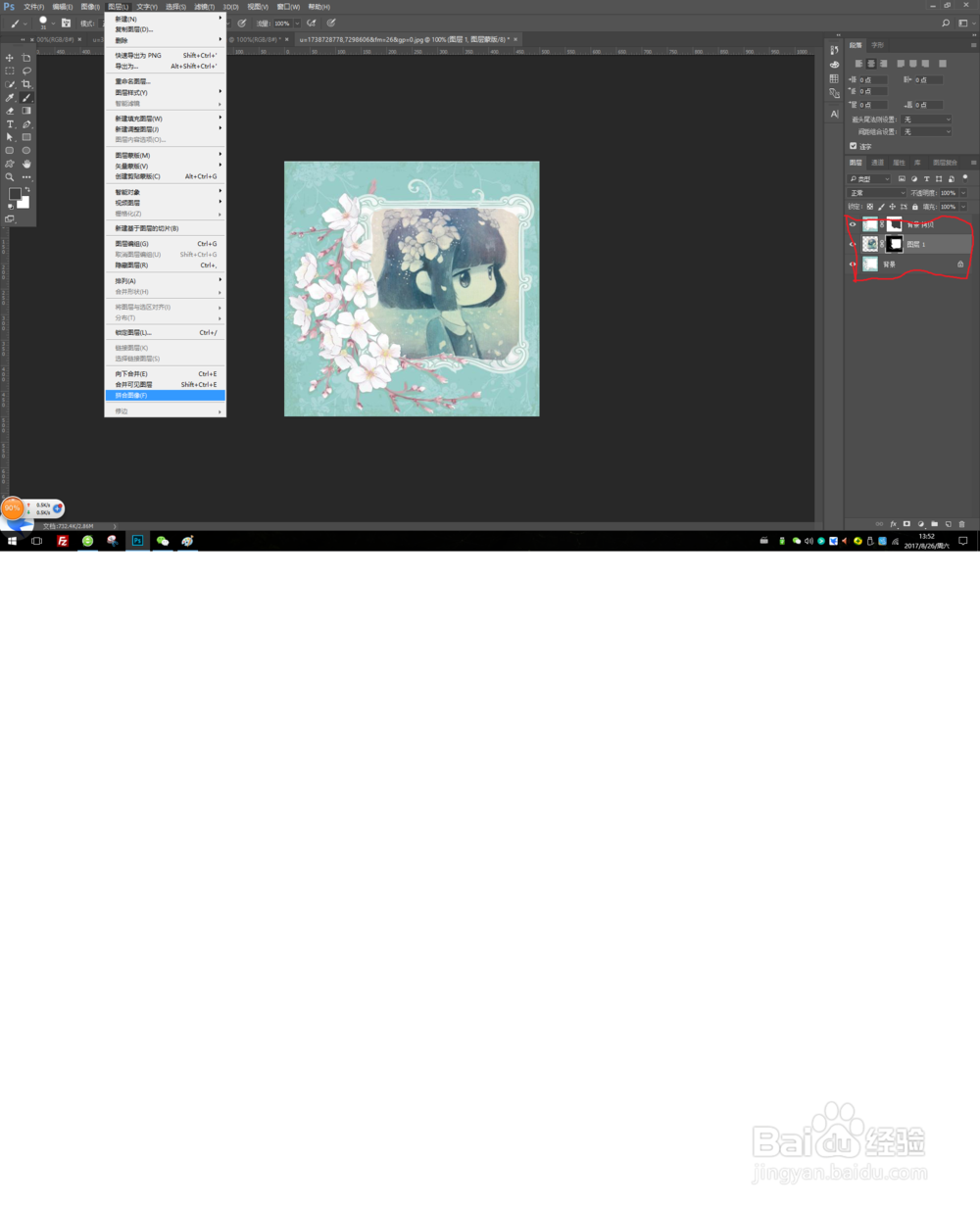
11、最后,在“文件”下拉菜单下选择“存储”。可以存在桌面上。然后出现一个选择的对话框,选“确定”就可以保证输出来的图片很清晰。
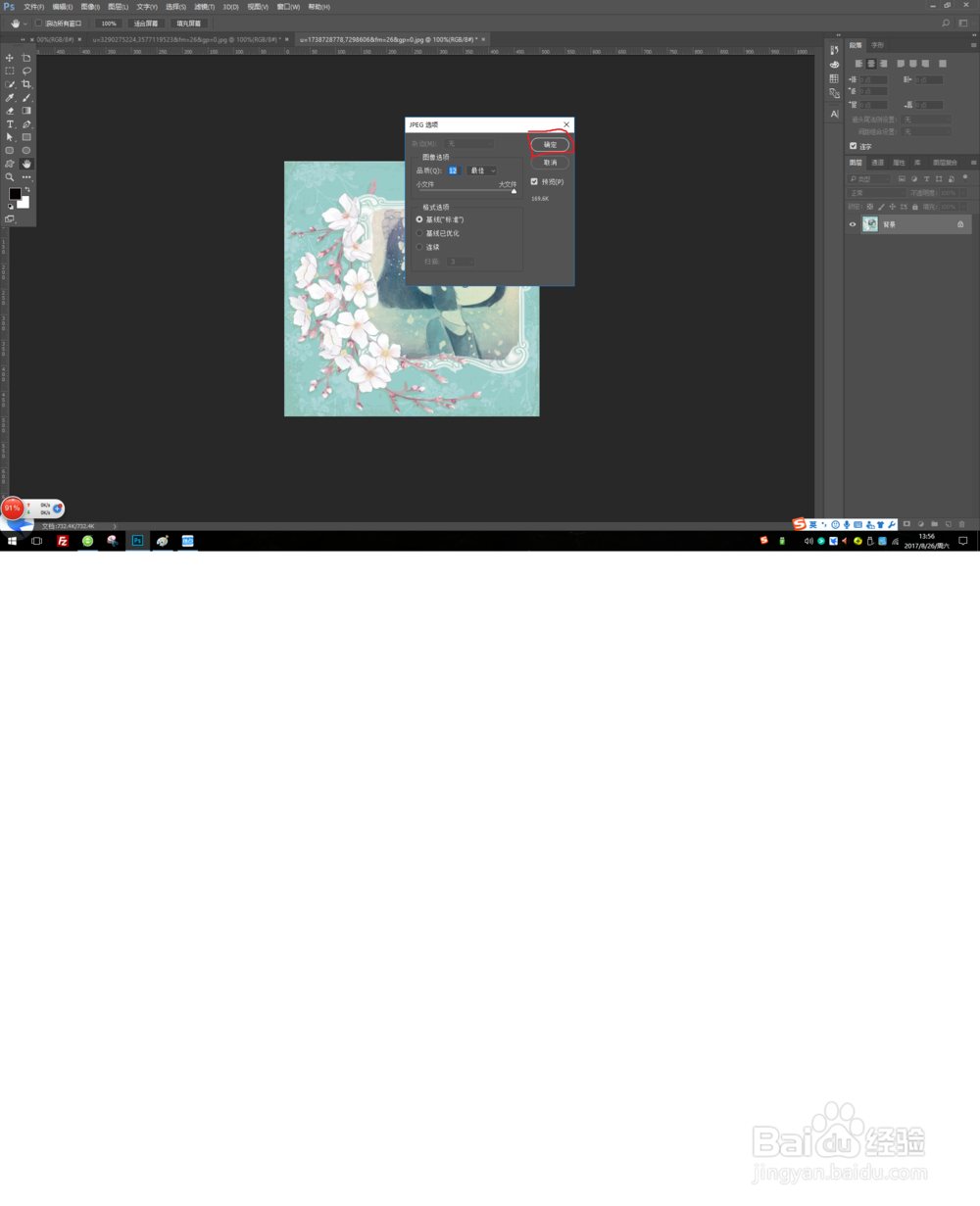
12、完成图片

